win11系统实时保护怎么关 Win11关闭实时保护方法
更新时间:2024-11-19 17:48:13作者:xiaoliu
Win11系统的实时保护功能是为了保护用户的计算机免受恶意软件和病毒的侵害,但有时候用户可能希望关闭这个功能,以提升系统性能或者进行特定操作。关闭Win11的实时保护功能可以通过简单的步骤来实现,让用户根据自己的需求来灵活控制系统的安全设置。接下来我们将介绍如何关闭Win11系统的实时保护功能。
win11关闭实时保护方法介绍:
1、首先我们点击打开设置。
2、点击左边的隐私与安全性。

3、接着点击Windows安全中心。

4、随后点击保护区域第一项。

5、然后点击设置管理项。
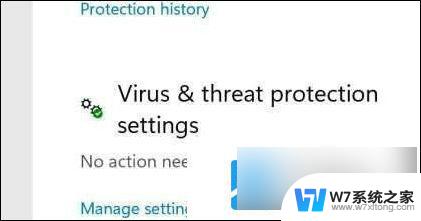
6、最后点击关闭实时保护的开关即可。

以上就是win11系统实时保护怎么关的全部内容,碰到同样情况的朋友们赶紧参照小编的方法来处理吧,希望能够对大家有所帮助。
win11系统实时保护怎么关 Win11关闭实时保护方法相关教程
-
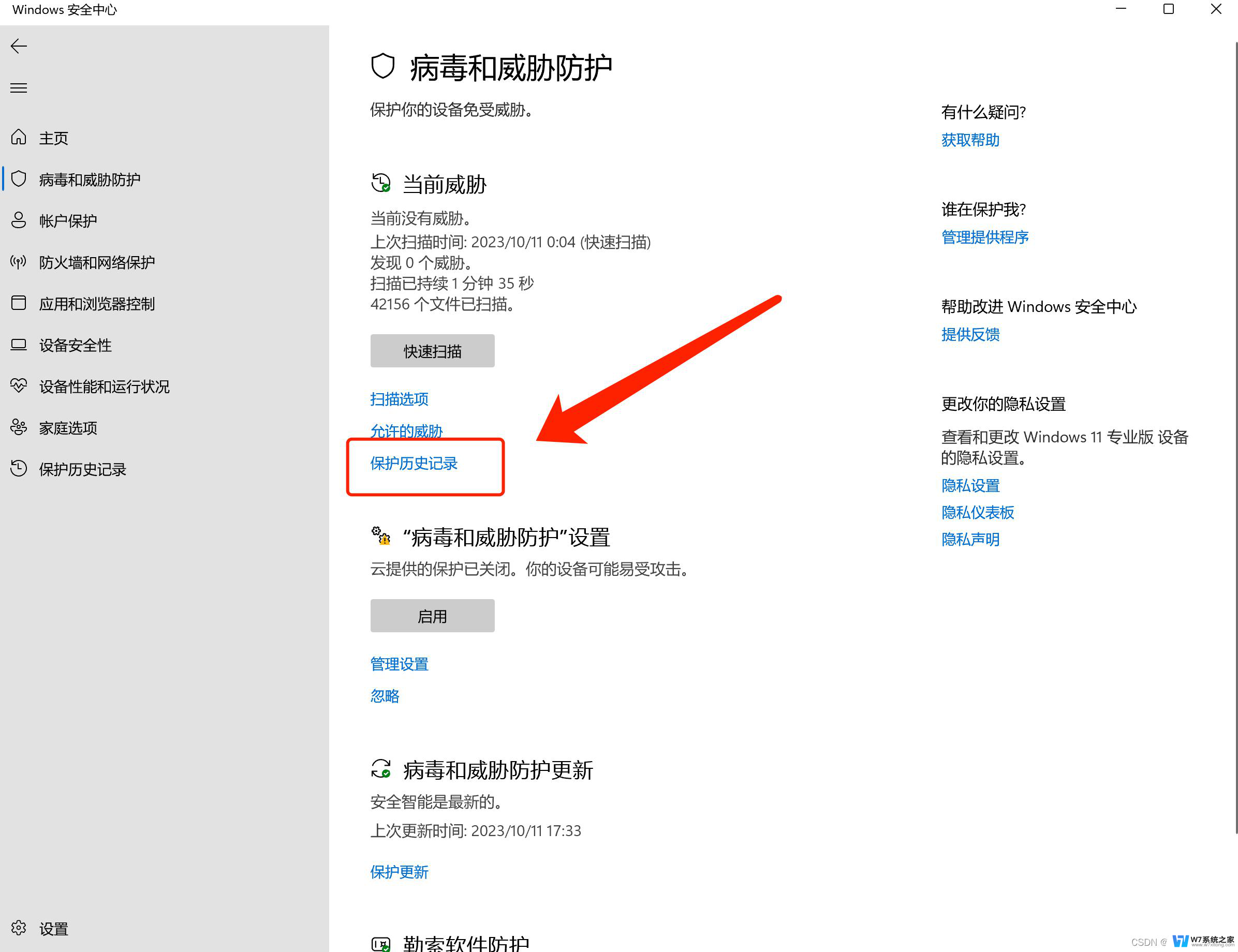 win11关闭实时保护 win11实时保护自动关闭怎么办
win11关闭实时保护 win11实时保护自动关闭怎么办2024-11-19
-
 如何彻底关闭实时保护win11 win11如何关闭实时安全保护
如何彻底关闭实时保护win11 win11如何关闭实时安全保护2024-12-25
-
 win11彻底关闭实时保护 win11实时保护关闭方法
win11彻底关闭实时保护 win11实时保护关闭方法2025-01-21
-
 怎么关闭win11实时保护 关闭 win11实时保护关闭教程
怎么关闭win11实时保护 关闭 win11实时保护关闭教程2024-12-26
- win11怎么退出实时保护 Win11关闭实时保护详细教程
- win11怎么实时保护关闭 Win11实时保护关闭教程
- win11关闭windows实时保护 win11关闭实时保护的简单教程
- win11翻页时钟屏保 window系统如何设置屏幕保护实时翻页时间
- win11启用系统保护点不了 Win11系统实时保护启动失败解决方法
- win11如何设置不进入屏保 Win11屏幕保护关闭教程
- win11怎么把开始为何在左边 Win11开始菜单怎么调整到左边
- 手机投屏win11笔记本电脑怎么设置 手机电脑投屏连接教程
- win11比win10大多少g Win11系统相比Win10占用内存少吗
- windows11wlan不见了 Win11电脑wifi连接图标消失了怎么办
- win11任务栏怎么永不合并 win11任务栏怎么调整不合并
- win11如何修改鼠标光标 word光标设置方法
win11系统教程推荐
- 1 电脑麦克风怎么打开win11 Win11麦克风权限开启方法
- 2 win11如何设置文件后缀 win11文件后缀修改方法
- 3 指纹录入失败 win11 荣耀50指纹录入失败怎么办
- 4 win11防火墙拦截 Win11 24H2版内存隔离功能如何开启
- 5 如何关闭win11的防火墙和杀毒软件 win11如何关闭防火墙和杀毒软件
- 6 win11显示 任务栏右边 Win11任务栏靠右对齐的方法
- 7 win11不显示视频预览图 Win11 24H2升级后图片无法打开怎么办
- 8 win11禁止系统隔离危险文件 Win11 24H2版内存隔离功能开启步骤
- 9 win11右键怎么设置多几个选项 Win11右键菜单默认显示更多选项怎么自定义设置
- 10 win11电脑设置共享 Win11文件夹共享设置教程